发布时间:2023-07-25 09:00:20来源:JQDEMO.COM
邮件如何设置定时发送?电子邮件可以用于营销。在一些节日活动中,企业会向客户发送问候电子邮件。这些电子邮件一般都是编辑很久的,然后定期发送。下面小编就为大家带来了设置定时发送的方法,快来看看吧。

前提条件
-电脑安装邮件客户端,使用此邮件客户端,发送简单邮件。
实现思路
将下列“定时执行专家”任务组合起来:
使用“执行Nircmd命令”任务打开电子邮件客户端,实现电子邮件标题或正文复制到系统剪贴板上;
使用【模拟鼠标点击】激活邮件标题或正文输入框,点击邮件客户端发送按钮(或使用【模拟键盘按钮】实现发送邮件快捷键,实现发送邮件功能);
需要使用定时执行专家的相关任务功能。这些任务(操作)需要按顺序联系起来,一系列设置的操作需要完成邮件的发送。◆设置方法
在《定期执行专家》中设置以下任务并设置相关执行。按照以下顺序设置任务,实现任务之间的关联。新任务的顺序与正常邮件的操作顺序相反。
具体方法
1、使用【模拟鼠标点击】或【模拟键盘按钮】任务,实现邮件发送;【有效】选项移除检查(因为这个任务应该作为一个相关的任务,并与其他任务相关联,所以这里设置为无效);触发器设置倒计时1分钟(由于任务设置无效,触发器不会触发,任务不会执行)。新任务成功后,软件会自动向该任务分配一个JID。本例假设该任务的JID为1。;

编辑(图1-1,定期执行专家-[模拟键盘按钮]任务对话框)
2、创建新的【模拟键盘按钮】任务,粘贴邮件标题或正文(简短文本);【有效】选项删除和检查(因为这个任务应该作为一个相关的任务,并与其他任务相关联,所以这里设置为无效);触发器设置倒计时1分钟(这个触发器不会触发,任务也不会执行,因为任务设置无效)。JIDs选择上述任务JID1在【其他设置】中的相关任务。;在新任务成功后,软件会自动将JID分配给该任务,本例假设该任务的JID为2,设置如下:

编辑(图1-2,定期执行专家-[模拟键盘键]任务对话框)
3、新建[执行Nircmd命令]将邮件标题或文本(简短文本)复制到系统剪贴板上。【有效】选项删除和检查(因为这个任务应该作为一个相关的任务,并与其他任务相关联,所以这里的设置是无效的);触发器设置倒计时1分钟(这个触发器不会触发,任务不会执行,因为任务设置无效)。JIDs选择上述任务JID2作为【其他设置】的相关任务。;在新任务成功后,软件会自动将JID分配给该任务,本例假设该任务的JID为3,设置如下:

编辑(图1-3,定期执行专家-[执行Nircmd命令]任务对话框)
4、新建【模拟鼠标点击】完成邮件标题或文本输入框的定位和激活(简短文本)。【有效】选项删除和检查(因为这个任务应该作为一个相关的任务,并与其他任务相关联,所以这里的设置是无效的);触发器设置倒计时1分钟(这个触发器不会触发,任务也不会执行,因为任务设置无效)。JIDs选择上述任务JID3作为【其他设置】的相关任务。;在新任务成功后,软件会自动将JID分配给该任务,本例假设该任务的JID为4,设置如下:

编辑(图1-4,定期执行专家-[模拟鼠标点击]任务对话框)
5、使用“执行Nircmd命令”任务打开电子邮件客户端软件。触发设置倒计时1分钟,进行测试(实际上根据需要设置触发方式和时间)。JIDs选择上述任务JID4作为“其他设置”的相关任务,设置如下:

编辑(图1-5,定期执行专家-[执行Nircmd命令]任务对话框)
好了,以上就是今天小编带来的邮件如何设置定时发送的全部内容,希望能帮助到大家。想了解更多软件教程,请到JQ下载站,快速收藏,更多精彩不容错过!

Foxmail写邮件时怎么插入表格 写邮件时插入表格方法介绍

QQ邮箱如何开启广告邮件不提醒 开启广告邮件不提醒方法介绍

foxmail怎么写邮件 写邮件方法介绍

foxmail怎么改邮件优先级 改邮件优先级方法介绍

win11如何寻找邮件服务器MX记录 寻找邮件服务器MX记录方法

139邮箱如何开启VIP未读邮件置顶 开启VIP未读邮件置顶方法介绍

火绒安全如何对邮件进行监控 对邮件进行监控方法介绍

qq邮箱怎么设置邮件主题 设置邮件主题方法介绍

电脑怎么发邮件(电脑怎么发邮件到别人QQ邮箱)

如何申请电子邮件(如何申请电子邮件地址)

如何压缩文件夹(如何压缩文件夹发邮件)

电子邮件地址怎么写(电子邮件地址怎么写qq)

snapchat怎么注册(snapchat怎么注册电子邮件)

qq邮箱收不到邮件怎么回事(qq邮箱收不到验证码怎么回事)

怎么样发邮件(怎么样发邮件到邮箱)

邮件服务器MX记录如何快速查询 服务器MX记录的技巧
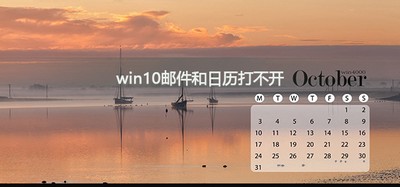
win10怎么解决邮件和日历打不开 邮件和日历打不开解决办法

foxmail高优先级邮件怎么发送 高优先级邮件方法

win10邮件设置在哪里 邮件设置位置详细教程分享

win10邮件和outlook有什么区别 邮件自带功能详情介绍

印度火车模拟器汉化版老版本
468.90MB | 模拟塔防

热血传说之重装复古
16.69M | 挂机养成

明教传奇无限刀
84.53M | 挂机养成

龙魂王座
150.51M | 挂机养成

1.80天下战神
84.58M | 挂机养成

九珑诀76
280.97M | 挂机养成

诸神传奇魂环打金
525.08M | 挂机养成

烈焰龙城官网版
513.8M | 挂机养成

虫谷世界侠义九州
未知 | 挂机养成

心魔合击手游
未知 | 挂机养成

王者觉醒传世复古版
304M | 挂机养成

烈火封神176小极品
116.55M | 挂机养成

盟重英雄之雷霆霸业
50.81M | 挂机养成

星光冰雪之战1.95传奇
117.56M | 挂机养成

天马仙机变
104.66M | 挂机养成

赤兔传奇悍刀行
95.33M | 挂机养成

2023-04-10
iOS16如何自定义锁屏壁纸 自定义锁屏壁纸设置方法
keep怎么发布视频动态 发布视频动态方法介绍
美柚记录饮食在哪设置 设置记录饮食方法分享
微博私信自定义菜单如何设置 私信自定义菜单设置方法分享
苹果14如何添加新墙纸 添加新墙纸方法介绍
moo音乐如何分享歌单 分享歌单方法介绍
微博怎么抢占好昵称 抢占好昵称步骤分享
qq音乐怎么不让别人看我的歌单 不让别人看我的歌单方法
好分数教师版如何查看考题得分率差值 查看考题得分率差值方法